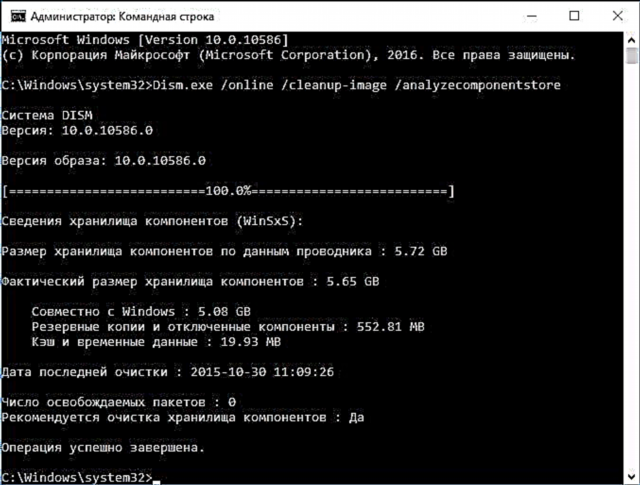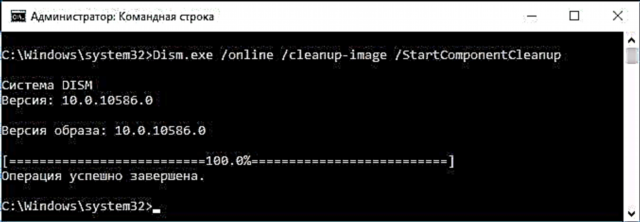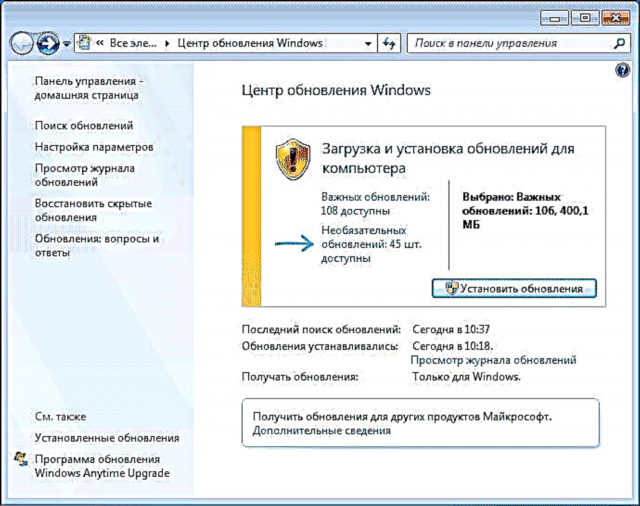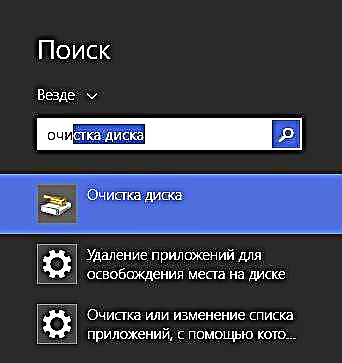Kung nalilito ka na ang folder ng WinSxS ay tumitimbang ng maraming at interesado sa tanong kung posible bang tanggalin ang mga nilalaman nito, ilalarawan ng detalyeng ito ang proseso ng paglilinis ng folder na ito sa Windows 10, 8 at Windows 7, at sa parehong oras sasabihin ko kung ano ang folder at Bakit ito kinakailangan at posible na alisin nang ganap ang WinSxS.
Ang folder ng WinSxS ay naglalaman ng mga backup na kopya ng mga file ng system ng operating system hanggang sa mga update (at hindi lamang kung ano pa). Iyon ay, sa tuwing makakatanggap ka at mai-install ang mga pag-update ng Windows, ang impormasyon tungkol sa mga nakalulutang na file ay nai-save sa folder na ito, ang mga file na ito mismo upang magkaroon ka ng pagkakataon na tanggalin ang pag-update at i-roll back ang mga pagbabagong nagawa.
Pagkaraan ng ilang oras, ang folder ng WinSxS ay maaaring tumagal ng maraming puwang sa hard drive - maraming mga gigabytes, at ang laki na ito ay nagdaragdag sa lahat ng oras habang naka-install ang mga bagong update sa Windows ... Sa kabutihang palad, ang pag-clear ng mga nilalaman ng folder na ito ay medyo madali gamit ang mga regular na tool. At, kung ang computer pagkatapos ng pinakabagong mga pag-update ay gumagana nang walang anumang mga problema, ang pagkilos na ito ay medyo ligtas.

Gayundin sa Windows 10, ginagamit ang folder ng WinSxS, halimbawa, upang i-reset ang Windows 10 sa orihinal nitong estado - i.e. Ang mga file na kinakailangan para sa awtomatikong muling pag-install ay nakuha mula dito. Bilang karagdagan, dahil mayroon kang problema sa libreng puwang sa iyong hard drive, inirerekumenda kong basahin ang artikulo: Paano linisin ang disk ng mga hindi kinakailangang mga file, Paano malaman kung ano ang puwang ng disk.
Nililinis ang folder ng WinSxS sa Windows 10
Bago pag-usapan ang paglilinis ng folder ng imbakan ng WinSxS, nais kong balaan ka tungkol sa ilang mahahalagang bagay: huwag subukang tanggalin ang folder na ito. Naranasan ko lang makita ang mga gumagamit na ang folder ng WinSxS ay hindi tinanggal, gumamit sila ng mga pamamaraan na katulad ng inilarawan sa artikulong Humiling ng pahintulot mula sa TrustedInstaller at sa huli ay tatanggalin ito (o bahagi ng mga file ng system mula dito), pagkatapos nito ay nagtataka sila kung bakit hindi nag-boot ang system.
Sa Windows 10, ang folder ng WinSxS folder ay hindi lamang ang mga file na nauugnay sa mga pag-update, kundi pati na rin ang mga file ng system mismo na ginamit sa proseso, pati na rin upang maibalik ang OS sa orihinal na estado o magsagawa ng ilang mga operasyon na nauugnay sa pagbawi. Kaya: Hindi ko inirerekumenda ang ilang uri ng pagganap ng amateur kapag nililinis at binabawasan ang laki ng folder na ito. Ang mga sumusunod na aksyon ay ligtas para sa system at pinapayagan kang limasin ang folder ng WinSxS sa Windows 10 lamang mula sa mga hindi kinakailangang backup na nilikha sa pag-update ng system.
- Patakbuhin ang command line bilang tagapangasiwa (halimbawa, sa pamamagitan ng pag-right-click sa Start button)
- Ipasok ang utosDism.exe / online / paglilinis-imahe / SuriinComponentStore at pindutin ang Enter. Susuriin ang sangkap ng folder ng imbakan at makikita mo ang isang mensahe tungkol sa pangangailangan na linisin ito.
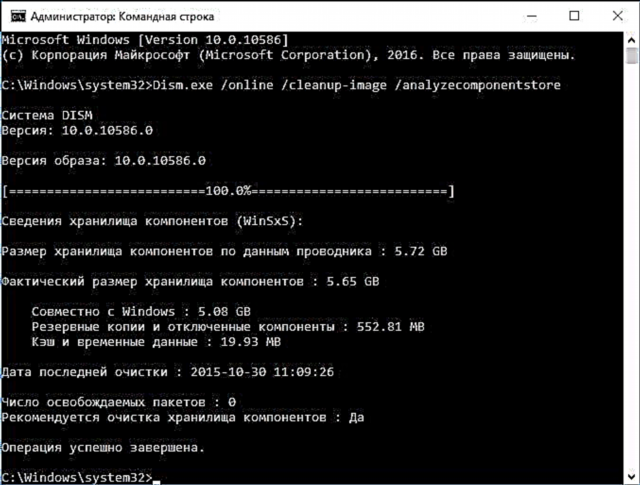
- Ipasok ang utosDism.exe / online / paglilinis-imahe / StartComponentCleanupat pindutin ang Enter upang simulan ang awtomatikong paglilinis ng WinSxS folder.
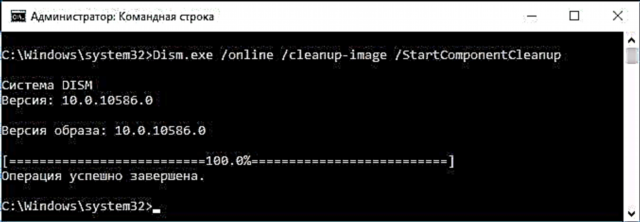
Isang mahalagang punto: ang utos na ito ay hindi dapat maabuso. Sa ilang mga kaso, kapag walang mga backup na kopya ng pag-update ng Windows 10 sa folder ng WinSxS, pagkatapos na maisagawa ang paglilinis, ang folder ay maaaring kahit na madagdagan. I.e. upang malinis ito ay may katuturan kapag ang tinukoy na folder ay napakalaki, sa iyong opinyon, ay lumago (5-7 GB ay hindi masyadong marami).
Maaari ring awtomatikong malinis ang WinSxS sa libreng programa ng Dism ++
Paano i-clear ang folder ng WinSxS sa Windows 7
Upang linisin ang WinSxS sa Windows 7 SP1, dapat mo munang i-install ang opsyonal na pag-update ng KB2852386, na nagdaragdag ng naaangkop na item sa utility sa paglilinis ng disk.
Narito kung paano ito gagawin:
- Pumunta sa Windows 7 Update Center - maaari itong gawin sa pamamagitan ng control panel o gamitin ang paghahanap sa menu ng pagsisimula.

- I-click ang "Paghahanap para sa Mga Update" sa menu sa kaliwa at maghintay. Pagkatapos nito, mag-click sa opsyonal na pag-update.
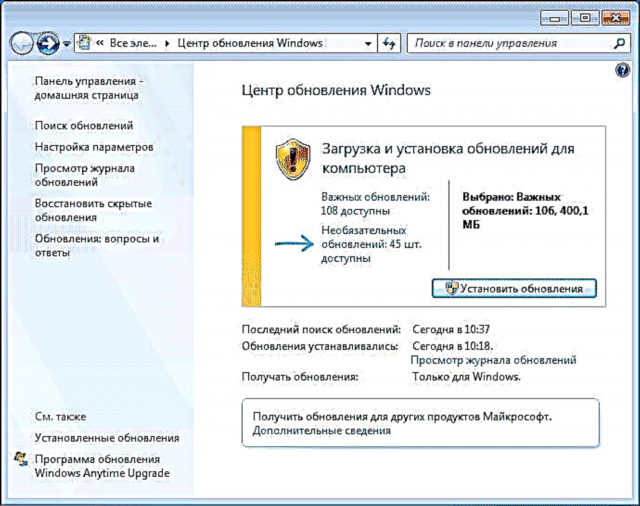
- Hanapin at markahan ang opsyonal na pag-update ng KB2852386 at i-install ito.

- I-reboot ang computer.

Pagkatapos nito, upang matanggal ang mga nilalaman ng folder ng WinSxS, patakbuhin ang utak ng Disk Cleanup (din, ang pinakamabilis na paraan ay ang paggamit ng paghahanap), i-click ang pindutan ng "Clean System Files" at piliin ang "Clean Windows Update" o "Update Package Backup Files".

Pag-alis ng Nilalaman ng WinSxS sa Windows 8 at 8.1
Sa mga kamakailang bersyon ng Windows, ang kakayahang tanggalin ang mga backup na kopya ng mga update ay magagamit sa utility ng default na disk cleanup. Iyon ay, upang matanggal ang mga file sa WinSxS, dapat mong gawin ang sumusunod:
- Patakbuhin ang utility na "Disk Cleanup". Upang gawin ito, sa paunang screen, maaari mong gamitin ang paghahanap.
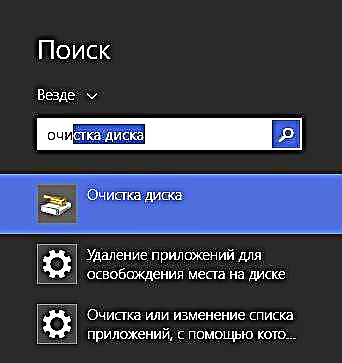
- I-click ang pindutan ng "I-clear ang mga file system"
- Piliin ang "Malinis na Mga Update sa Windows"

Bilang karagdagan, sa Windows 8.1 mayroong isa pang paraan upang i-clear ang folder na ito:
- Patakbuhin ang command line bilang tagapangasiwa (upang gawin ito, pindutin ang Win + X sa keyboard at piliin ang nais na item ng menu).
- Ipasok ang utos dism.exe / Online / Paglilinis-Imahe / StartComponentCleanup / ResetBase
Gayundin, gamit ang dism.exe, maaari mong malaman nang eksakto kung magkano ang kukuha ng WinSxS folder sa Windows 8, gamitin ang sumusunod na utos upang gawin ito:
dism.exe / Online / Paglilinis-Imahe / SuriinComponentStore

Awtomatikong paglilinis ng mga backup na kopya ng mga update sa WinSxS
Bilang karagdagan sa manu-manong pag-clear ng mga nilalaman ng folder na ito, maaari mong gamitin ang Windows Task scheduler upang awtomatikong mangyari ito.

Upang gawin ito, kailangan mong lumikha ng isang simpleng gawain ng StartComponentCleanup sa Microsoft Windows Paghahatid sa nais na dalas ng pagpapatupad.
Umaasa ako na ang artikulo ay magiging kapaki-pakinabang at magbabala laban sa mga hindi ginustong mga aksyon. Sa kaso ng mga katanungan - magtanong, susubukan kong sagutin.